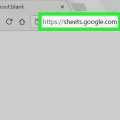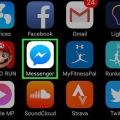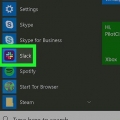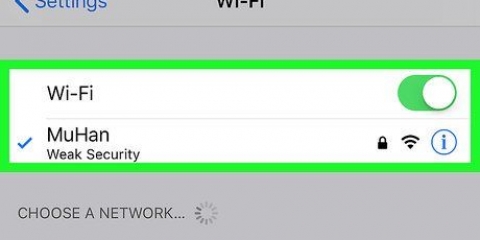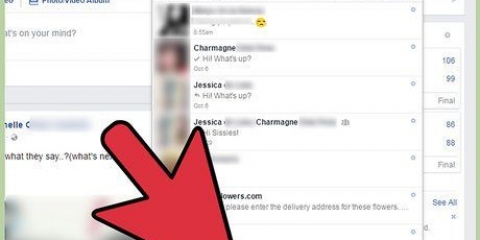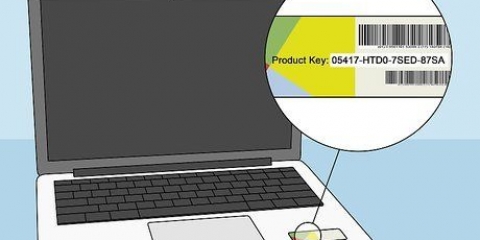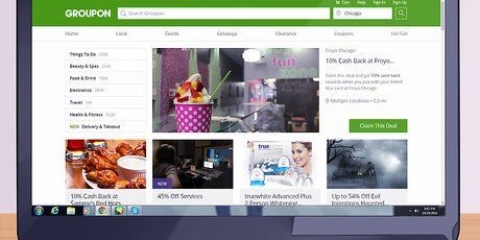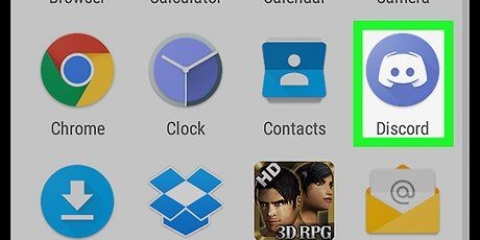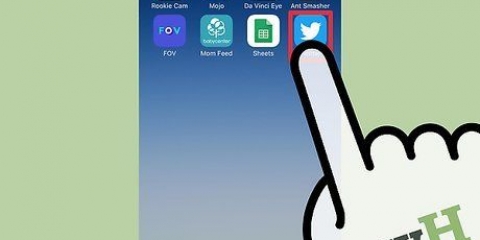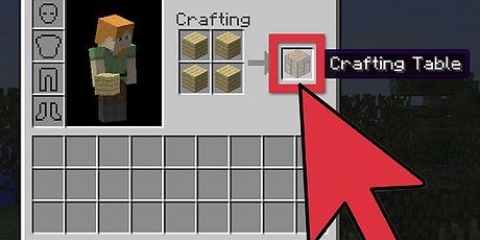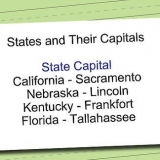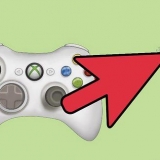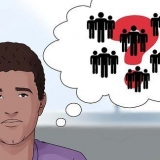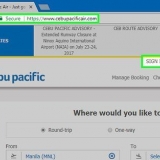Come digitare più righe in un messaggio slack su pc o mac
Questo tutorial ti mostrerà come interrompere le righe per digitare più righe in un messaggio Slack.
Passi

1. Apri Slack sul tuo PC o Mac. Se hai l`app desktop di Slack, la troverai nella cartella "Applicazioni" (macOS) o nel menu Windows (Windows). Puoi anche utilizzare la versione web unendoti al tuo team all`indirizzo https://slancio.com/accesso.

2. Clicca su un canale o su un messaggio diretto. Questi appaiono nella colonna di sinistra.

3. Inserisci la prima riga del tuo messaggio. Per iniziare a digitare, fai clic sulla casella della chat nella parte inferiore della finestra.

4. premere⇧Cambio+↵ Entra (pc) o ⇧Cambio+⏎ Ritorno (Mac OS). Ad esempio, viene aggiunta un`interruzione di riga, il che significa che il cursore si sposta sulla riga successiva.

5. Inserisci la seconda riga del tuo messaggio. Quando hai finito, puoi ricominciare ⇧Cambio+⏎ Ritorno premere per iniziare una nuova riga. Continua a digitare le righe, quindi aggiungi interruzioni di riga finché non hai finito di comporre il messaggio.

6. premere↵ Entra o ⏎ Ritorno. Il tuo messaggio multilinea apparirà ora nel canale o nel messaggio diretto.
Articoli sull'argomento "Come digitare più righe in un messaggio slack su pc o mac"
Condividi sui social network:
Simile
Popolare